Wie kann ich Video Splitter registrieren?

Von Olga Krovyakova - geändert am 05. Oktober 2023, erstellt am 29. März 2019.
Der Artikel beschreibt, wie man in 3 einfachen Schritten Solveig Multimedia Video Splitter registriert.
1) Öffnen Sie Video Splitter, indem Sie auf das entsprechende Symbol klicken oder über Start / Solveig Multimedia / SolveigMM Video Splitter.
![]()
2) Klicken Sie auf die Schaltfläche „Registrieren oder Anmelden“, um die Autorisierung zu starten.
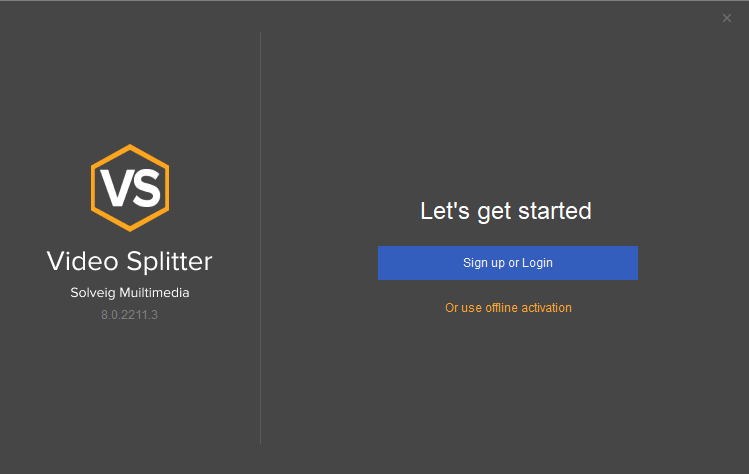
Bild 1
3) Der Browser mit dem Webformular wird geöffnet. Bitte geben Sie die erforderlichen Informationen ein.
Geben Sie Ihre E-Mail-Adresse ein und klicken Sie auf die Schaltfläche „Anmelden“.
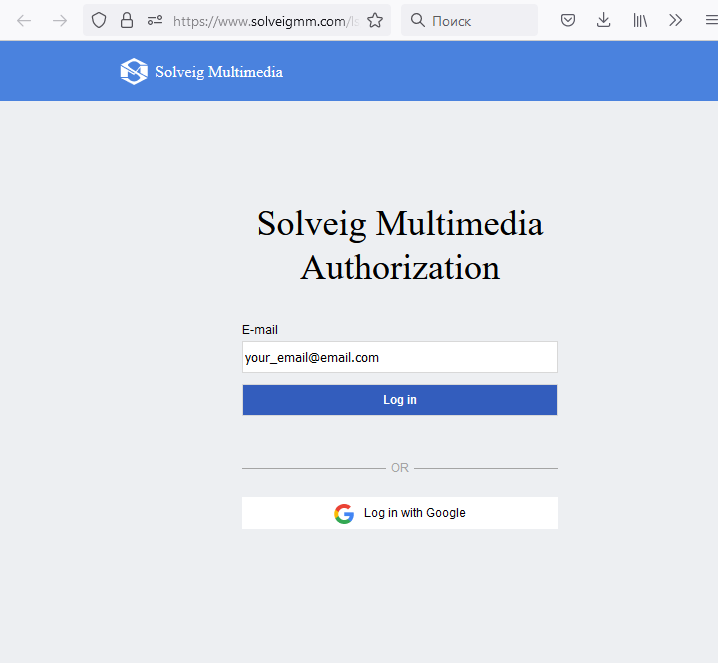
Bild 2
4) Wenn Sie versuchen, Video Splitter zum ersten Mal zu registrieren, klicken Sie bitte auf „Passwort vergessen“, um Ihr Passwort festzulegen, oder auf „Mit einem Einmalcode anmelden“. Erhalten Sie den temporären Code an Ihre E-Mail-Adresse.
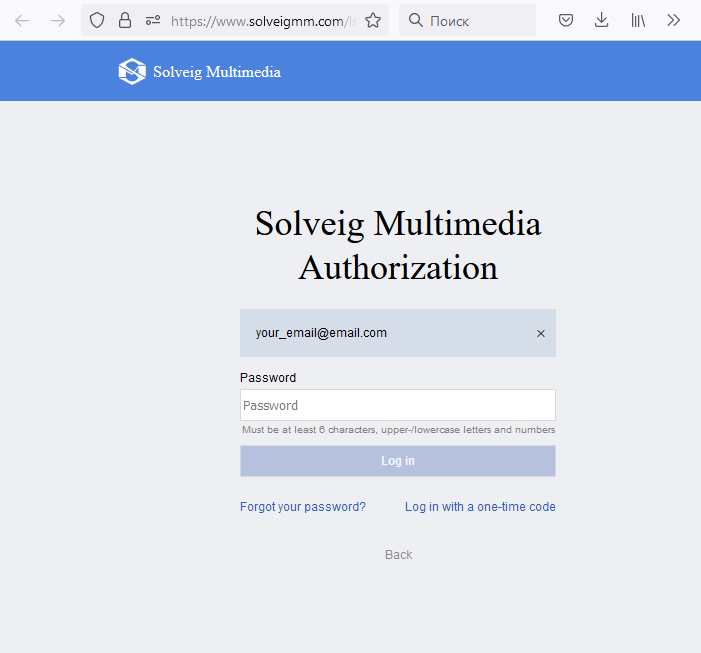
Bild 3
4a) Wenn Sie „Passwort vergessen“ auswählen, gehen Sie bitte zu Ihrem E-Mail-Posteingang. Sie erhalten von uns eine E-Mail mit dem Link zum Festlegen Ihres Passworts. Klicken Sie bitte darauf.
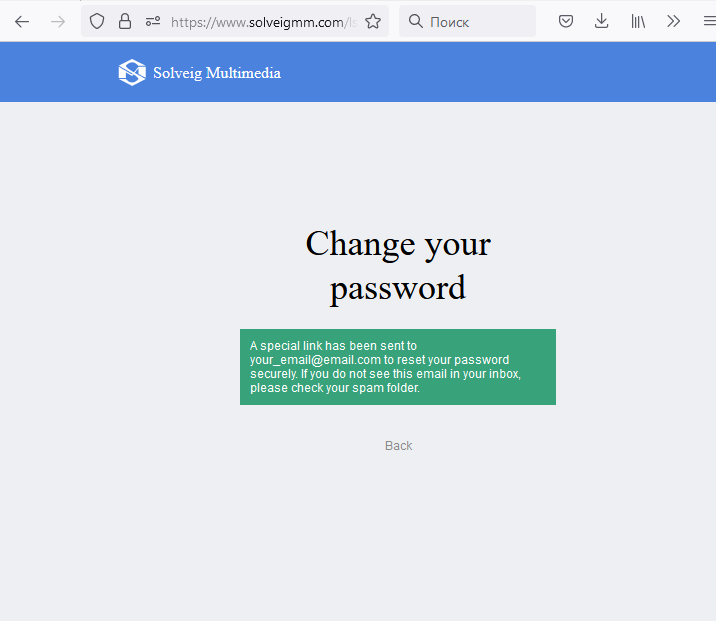
Bild 4
Geben Sie dann das Passwort in spezielle Felder ein und klicken Sie auf die Schaltfläche „Bestätigen“. Danach ist die Autorisierung abgeschlossen und Sie können zur Video Splitter-Anwendung zurückkehren (Bild 7).
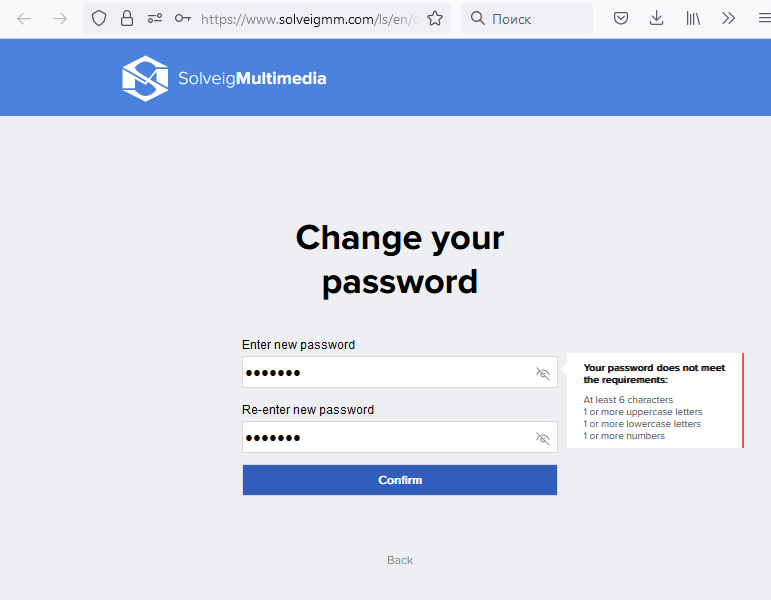
Bild 5
4b) Wenn Sie „Mit Einmalcodeanmelden“ auswählen, erhalten Sie den temporären Einmalcode an die angegebene E-Mail-Adresse.
Geben Sie diesen Code ein und klicken Sie auf die Schaltfläche „bestätigen“.
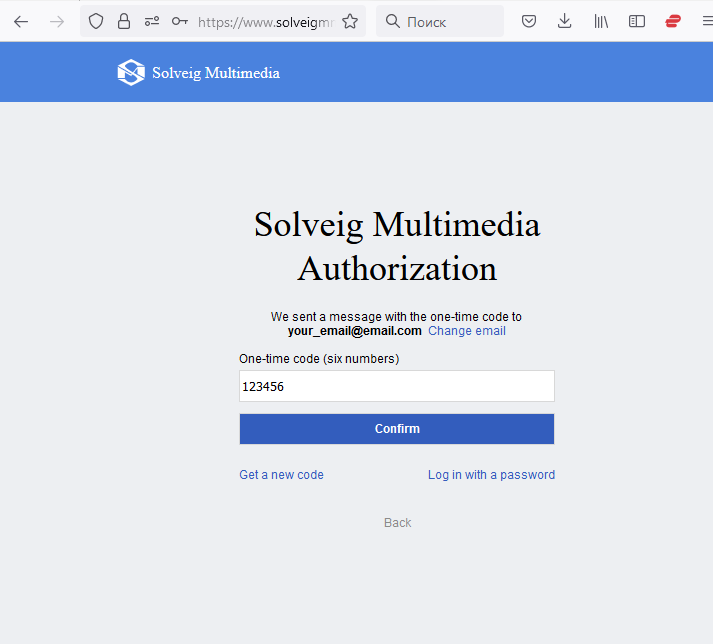
Bild 6
Anschließend wird Ihnen die folgende Meldung angezeigt. Schließen Sie den Browser und kehren Sie zur Video Splitter-Anwendung zurück.
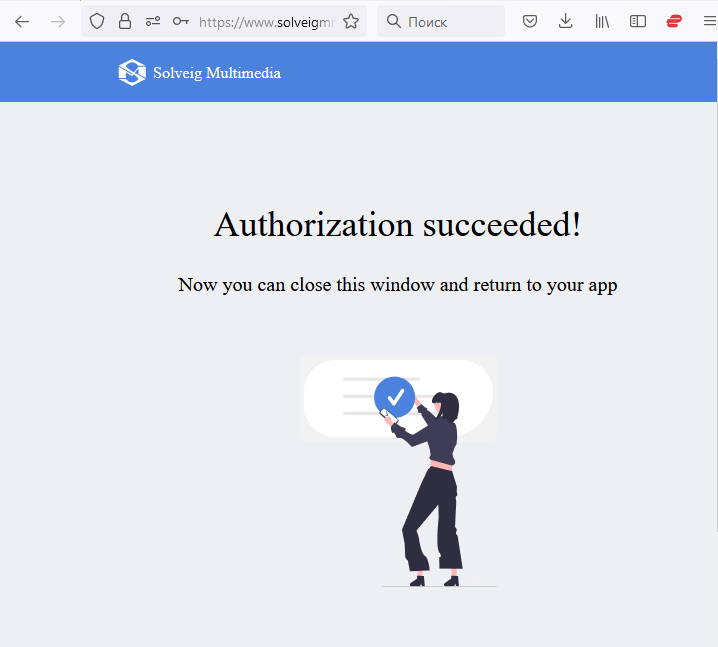
Bild 7
5) Wechseln Sie zum Video-Splitter. Wählen Sie Ihre Edition im Dropdown-Menü des „Willkommen“-Fensters aus und klicken Sie auf die Schaltfläche „Erste Schritte“.
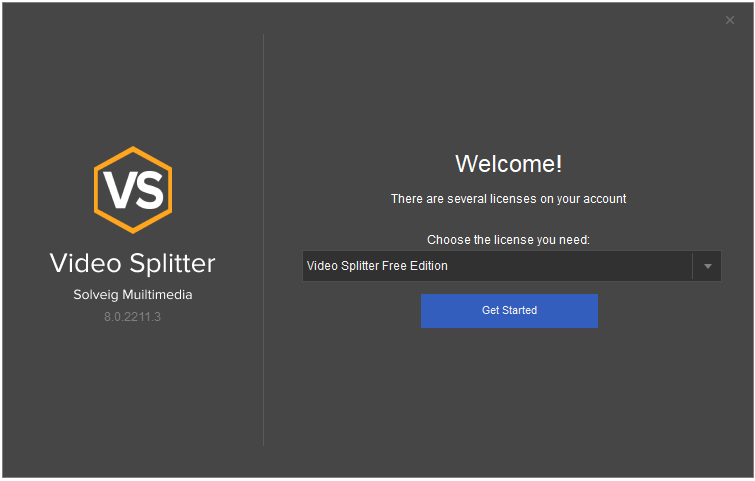
Bild 8
Viel Spaß mit Video Splitter!
Wenn Sie die Autorisierung bereits bestanden haben oder Video Splitter bereits registriert haben, aber Ihre Edition auf eine andere ändern möchten (z. B. von Free auf Home / Business / Broadcast), dann können Sie dies unter Hilfe / Registrieren tun. . Menüpunkt.
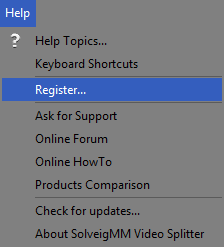
Bild 9
3) Geben Sie Ihren Lizenzcode in das geöffnete Fenster und klicken Sie auf die ''Aktivieren''- Schaltfläche (Abbildung 3).
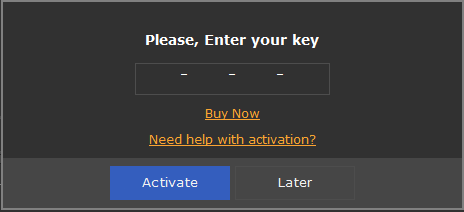
Bild 10
4. Überprüfen Sie Ihre Lizenzinformationen oder geben Sie sie ein, falls sie nicht verfügbar sind. Klicken Sie anschließend erneut auf „Aktivieren“.
Bitte vergessen Sie nicht, der „Datenschutzerklärung“ zuzustimmen.
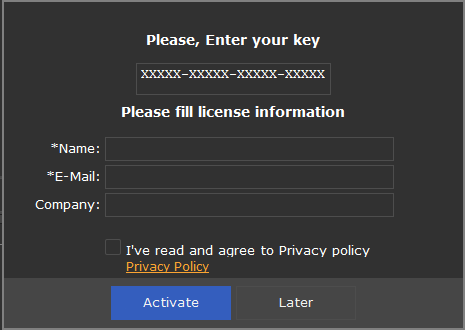
Bild 11
Danke fürs Lesen!
- https://www.solveigmm.com/de/howto/how-to-register-hypercam/
- https://www.solveigmm.com/de/howto/how-to-edit-avi-file-with-video-splitter/
- https://www.solveigmm.com/de/howto/how-to-register-solveigmm-wmp-trimmer-plugin/
 Olga Krovyakova ist seit 2010 Technical Support Manager bei Solveig Multimedia.
Olga Krovyakova ist seit 2010 Technical Support Manager bei Solveig Multimedia.
Sie ist Autorin zahlreicher Text- und Video-Richtlinien für Produkte: Video Splitter, HyperCam, WMP Trimmer Plugin, AVI Trimmer+ und TriMP4.
Sie arbeitet jeden Tag mit Programmen und weiß daher sehr gut, wie sie funktionieren. Wenden Sie sich bei Fragen an Olga über support@solveigmm.com.
Sie hilft Ihnen gerne weiter!
 Deu
Deu  Eng
Eng  Rus
Rus  Ital
Ital  Esp
Esp  Port
Port  Jap
Jap  Chin
Chin